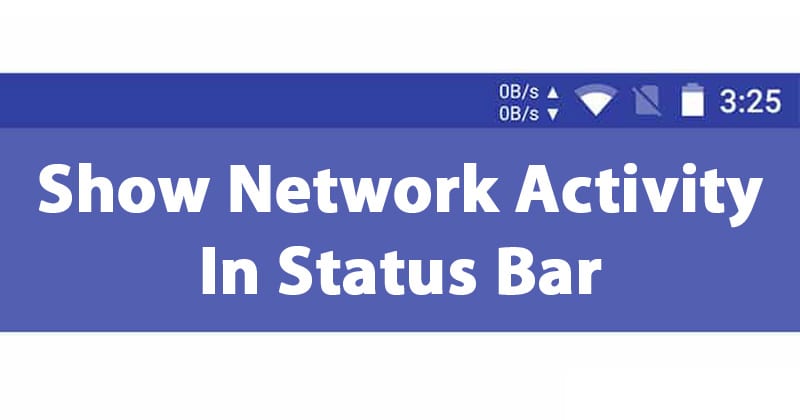Twitter je spíše pro sdílení myšlenek než videa, jako je Tik Tok nebo Snapchat. Přesto na Twitteru denně koluje spousta zábavných videí.

Předpokládejme, že chcete najít způsob, jak pokračovat ve sledování toho roztomilého kočičího videa, které vás nikdy neomrzí, nebo si video uložit, abyste si jej mohli prohlédnout později. Twitter neumožňuje stahovat videa přímo ze své platformy. Ale kde je vůle, tam se vždycky najde cesta.
Čtěte dále a zjistěte, jak stahovat videa z Twitteru pomocí různých zařízení.
Jak stahovat videa z Twitteru z počítače nebo počítače pomocí TinyWow
Neexistuje žádná vestavěná funkce, která by vám umožnila uložit video z Twitteru do vašeho počítače. Budete muset použít online službu pro stahování videí na Twitteru třetí strany. Často používáme Circleboom pro moderování účtu Twitter, jako je sledování, zrušení sledování a hromadné mazání tweetů. Ale pro tento článek použijeme TinyWow.
Stačí zkopírovat adresu URL videa a vložit ji přes webovou stránku. Chcete-li použít Twitter Video Downloader ke stažení a uložení videa z Twitteru, postupujte podle těchto kroků.
- Spusťte Twitter a přihlaste se ke svému účtu.

- Vyhledejte Twitter video, které chcete stáhnout.

- Klikněte na možnost „Sdílet“ a poté na „Kopírovat odkaz na Tweet“.

- Navigovat do “TinyWow.com.“

- Přejděte dolů a najděte „Twitter Download“.

- Vložte adresu URL do pole a klikněte na „Najít video“.

- Klikněte na „Stáhnout“ a vyberte, kam chcete soubor uložit.

- Nakonec budete převedeni na novou kartu. Klikněte na tři svislé tečky a vyberte „Stáhnout“.

Jak stahovat videa z Twitteru z iPhone
Twitter vám neumožňuje ukládat videa z jejich platformy. K dispozici je však několik aplikací třetích stran, např.aplikace Moje média“nebo”Dokumenty od Readle.“ Stáhněte si kteroukoli aplikaci a poté postupujte podle těchto kroků, aby se vaše oblíbené záběry uložily do zařízení iOS.
- Otevřete Twitter a najděte záznam, který chcete uložit.

- Stiskněte tlačítko „Sdílet“ a poté stiskněte „Kopírovat odkaz do Tweetu“.

- Otevřete aplikaci třetí strany, kterou jste si stáhli dříve.

- Klepnutím na ikonu prohlížeče spustíte prohlížeč v aplikaci.

- V prohlížeči přejděte na následující adresu URL: www.twittervideodownloader.com.

- Vložte zkopírovaný odkaz na video do pole a klikněte na „Stáhnout“.

- Zobrazí se nový odkaz ke stažení. Klepněte na „Stáhnout video“ a zadejte název pro uložení videa. Video se uloží do aplikace.

- Chcete-li uložit video do zařízení iOS, otevřete aplikaci a klepněte na „Uložit do alba fotoaparátu“.

Jak stahovat videa z Twitteru ze zařízení Android
Twitter vám neumožňuje stahovat videa přímo z platformy. Proto budete muset použít aplikaci třetí strany. Aplikace Download Twitter Videos je jednou z nejlepších aplikací pro tuto práci. Zde je návod, jak začít ukládat svá oblíbená videa z Twitteru do zařízení Android.
- Přihlaste se ke svému účtu Twitter a vyhledejte video, které chcete stáhnout.

- Klepněte na tlačítko „Sdílet“ a poté vyberte „Kopírovat odkaz do Tweetu“.

- Přejděte do Obchodu Play a stáhněte si aplikaci „Download Twitter Videos“.

- Otevřete aplikaci a vložte tam odkaz na Twitter video.

- V pravém dolním rohu stránky klikněte na tlačítko „Stáhnout“.

Video se nyní stáhne. Chcete-li video sledovat, otevřete aplikaci a vyberte ji nebo přejděte do „Galerie“ a sledujte jej offline.
Jak stahovat videa z Twitter DM
Neexistuje žádná možnost stažení videa přijatého přímou zprávou. Zde je několik metod, které můžete použít k uložení videí DM do počítače.
Použijte rozšíření pro Chrome
Rozšíření Video Downloader PLUS pro Chrome je pravděpodobně jedním z nejrychlejších a nejsnadnějších způsobů, jak uložit vaše DM videa. Postupujte podle těchto kroků.
- Přejděte na „Rozšíření Google Chrome“ a přidejte „Video Downloader PLUS“ rozšíření.

- Přihlaste se na Twitter a přehrajte DM video, které chcete uložit.

- Vpravo nahoře klikněte na rozšíření Video Downloader PLUS.

- Zobrazí se několik možností rozlišení pro stažení videa. Vyberte požadovaný soubor a velikost a vaše video se stáhne.

Použijte FFmpeg
FFmpeg je bezplatný software s otevřeným zdrojovým kódem, který vám umožňuje stahovat videa z různých platforem, nejen z Twitteru. Proces je rychlý, bezproblémový a kompatibilní s Windows a macOS.
Nejprve budete muset navštívit oficiální web FFmpeg a stáhnout a nainstalovat kodek FFmpeg. Poté budete muset získat odkaz .m3u8 z videa, které chcete uložit.
Jak získat adresu URL .m3u8
- Přihlaste se ke svému účtu Twitter a otevřete DM s dotyčným videem.

- Stiskněte F12 nebo použijte klávesovou zkratku „Ctrl + Shift + I“ (Windows) nebo „Cmd + Shift + I“ (Mac) ke spuštění „Nástroje pro vývojáře“.

- V okně Nástroje pro vývojáře klikněte na kartu „Síť“.

- Přehrajte DM video, které chcete uložit.

- Do textového pole „Filtr“ na kartě „Síť“ zadejte „.m3u8“. Zobrazí se seznam seznamů videí typu souboru .m3u8.

- Twitter má obvykle dvě nebo tři verze videa s různým rozlišením nebo kvalitou. Vyberte adresu URL souboru a požadovanou velikost.

Nyní s adresou URL .m3u8 zkopírovanou do schránky proveďte tyto kroky.
- Spusťte příkazový řádek zadáním „cmd“ do vyhledávacího pole a stiskněte „Enter“.

- Vložte odkaz .m3u8 a stiskněte „Enter“. FFmpeg stáhne video do složky vašeho uživatele.

Použijte nástroj YouTube-DL Utility
Můžete použít YouTube-DL, který zahrnuje příkazový řádek a je kompatibilní s Windows a macOS. Nejprve si stáhněte nejnovější verzi tady. Dále si vezměte kopii svého odkazu .m3u8 pomocí kroků z části Jak získat adresu URL .m3u8 výše. Potom postupujte podle tohoto kroku.
- Spusťte příkazový řádek a zadejte následující syntaxi:
“youtube-dl.exe <m3u8 link>“
Například:
“youtube-dl.exe https://video.twimg.com/ext_bb_video/10888877“
Vaše Twitter video bude staženo do aktuálního adresáře.
Použijte VLC Media Player
Pokud nejste fanouškem FFmpeg nebo YouTube-DL, můžete ke stažení souboru .m3u8 použít VLC Media Player. Zde je návod.
- Navštivte oficiální web VLC Media Player a spusťte nejnovější verzi Okna nebo Mac verze.

- Na domovské obrazovce klikněte na možnost „Převést/Uložit“.

- Vyberte kartu „Síť“ a vložte zkopírovanou adresu URL .m3u8 videa, které si přejete stáhnout.
Úplné kroky k získání adresy URL .m3u8 najdete v části Jak získat adresu URL .m3u8 těsně nad sekcí Use YouTube-DL Utility.
- Poté klikněte na šipku směřující dolů vedle tlačítka „Převést/Uložit“ a vyberte „Převést“.

- V okně „Převést“ vyberte video „Profil“ a poté klikněte na „Nastavení“ (ikona klíče) vedle něj.

- Na kartě „Video kodek“ zaškrtněte políčko „Zachovat původní stopu videa“.

- Na kartě „Audio kodek“ zaškrtněte možnost „Zachovat původní stopu videa“.

- Stiskněte tlačítko „Uložit“.

- V okně „Převést“ zkontrolujte, zda jste spokojeni s cestou vyplněnou v „Cílovém souboru“. V opačném případě klikněte na tlačítko „Procházet“ a vyberte jinou složku, do které chcete video uložit.

- Klikněte na „Start“.

VLC nyní stáhne vaše video z Twitteru.
Trvalý přístup k vašim oblíbeným videím na Twitteru
Uživatelé Twitteru budou potřebovat pomoc od služeb třetích stran, pokud si budou chtít stáhnout jakákoli videa zveřejněná na platformě. Mnoho bezplatných aplikací vám umožňuje ukládat videa z Twitteru do vašich zařízení, včetně Twitter Video Downloader a VLC Media Player. Některé metody se používají snáze než jiné, ale nakonec je práce hotová. Nyní můžete mít trvalý přístup k videím, která vám připadají nejzábavnější nebo nejzajímavější, pokud jsou k dispozici u zdroje.
Jaké bylo nejvtipnější nebo nejvíce vzrušující video, které jste obdrželi? Stáhli jste si jej pomocí jedné ze zde popsaných metod? Řekněte nám o tom v sekci komentářů níže.